Đôi khi, ứng dụng có thể tải chậm, gặp sự cố hoặc chiếm quá nhiều dung lượng lưu trữ. Xóa dữ liệu được lưu trong bộ nhớ đệm của điện thoại có thể giúp giải quyết những vấn đề này và giải phóng dung lượng cho các tệp quan trọng khác.
Trong bài viết này, chúng tôi sẽ giải thích tệp tạm thời là gì và cách xóa bộ nhớ đệm trên điện thoại Samsung của bạn.
Dữ liệu được lưu trong bộ nhớ đệm là gì?
Điện thoại thông minh lưu trữ dữ liệu tạm thời dưới dạng tệp bộ nhớ đệm để có thể truy cập nhanh thông tin bất cứ khi nào bạn mở ứng dụng. Ví dụ: Google Chrome có thể lưu vào bộ nhớ đệm các phần của trang, chẳng hạn như hình ảnh, để trang web tải nhanh hơn vào lần tiếp theo bạn truy cập.
Các tệp được lưu trong bộ nhớ đệm được tất cả các thiết bị và ứng dụng sử dụng, bao gồm cả máy tính xách tay và PC của Microsoft, máy tính Apple Mac, iPhone và thiết bị Android. Vấn đề là các tập tin được lưu trong bộ nhớ đệm có thể chiếm quá nhiều dung lượng và nhanh chóng lấp đầy các ổ cứng nhỏ hơn. Các tệp tạm thời cũng có thể bị hỏng, dẫn đến ứng dụng bị treo và các trục trặc khó chịu khác.
Xóa bộ nhớ đệm có tác dụng gì?
Việc xóa bộ nhớ đệm chỉ đơn giản là xóa tất cả các tệp tạm thời khỏi một ứng dụng cụ thể trên điện thoại Samsung của bạn. Điều này giải phóng dung lượng lưu trữ trên điện thoại của bạn (có thể giúp điện thoại tăng tốc) và có thể giúp khắc phục các trục trặc do tệp bị hỏng.

Khi xóa bộ nhớ đệm, bạn sẽ không bị đăng xuất khỏi ứng dụng của mình và sẽ không có thay đổi lớn nào xảy ra. Tuy nhiên, bạn có thể thấy rằng thời gian tải tăng nhẹ do ứng dụng không còn dựa vào dữ liệu được lưu vào bộ nhớ đệm nữa và phải tải mọi thứ từ đầu.
Khi bạn tiếp tục sử dụng ứng dụng, các tệp tạm thời sẽ được tích hợp lại. Các tệp được lưu trong bộ nhớ đệm rất hữu ích, vì vậy trừ khi bạn gặp vấn đề về hiệu suất hoặc rất cần thêm dung lượng, bạn nên để chúng yên.
Cách xóa bộ nhớ đệm trên điện thoại Samsung
Trên các phiên bản Android cũ hơn, bạn có thể xóa các tệp bộ nhớ đệm trên toàn hệ thống chỉ bằng một lần nhấn. Với các phiên bản Android mới hơn, bạn phải xóa riêng các tệp bộ nhớ đệm của từng ứng dụng. Trong hầu hết các trường hợp, đây không phải là vấn đề — thông thường, đó sẽ là một ứng dụng duy nhất đang hoạt động và gây ra vấn đề về hiệu suất.
Các hướng dẫn sau áp dụng cho Android 12 — quy trình xóa bộ nhớ đệm ứng dụng có thể hơi khác đối với các phiên bản trước. Tương tự, tùy thuộc vào kiểu máy Samsung của bạn (ví dụ: bạn có Galaxy Note hay thiết bị di động), các bước có thể hơi khác nhau..
Để xóa dữ liệu của ứng dụng trên điện thoại Samsung của bạn:
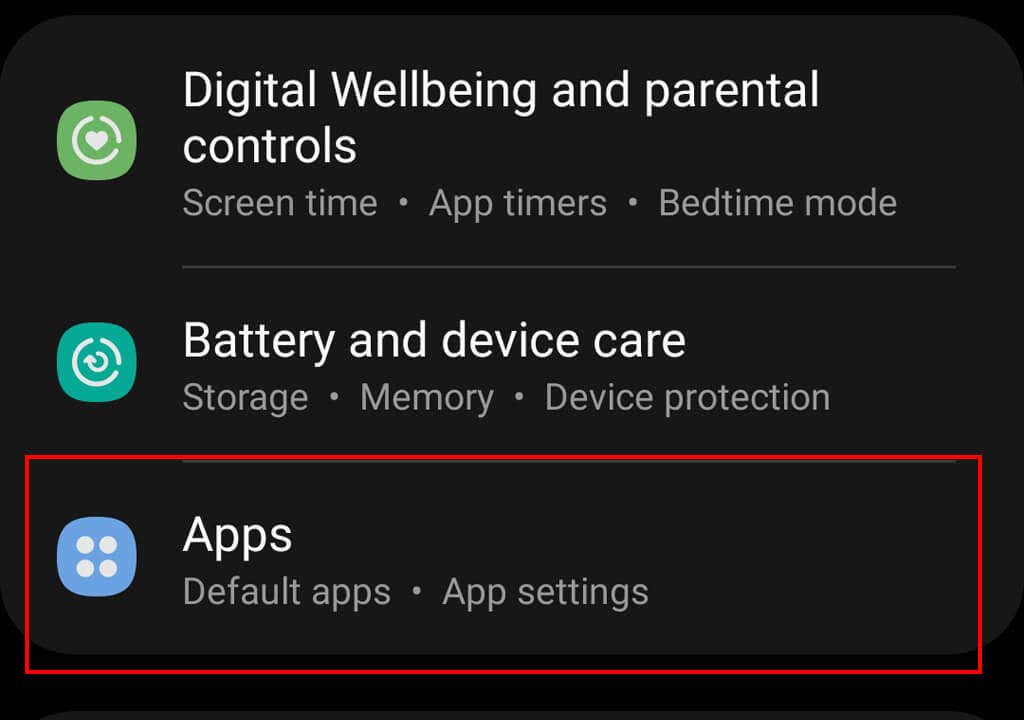
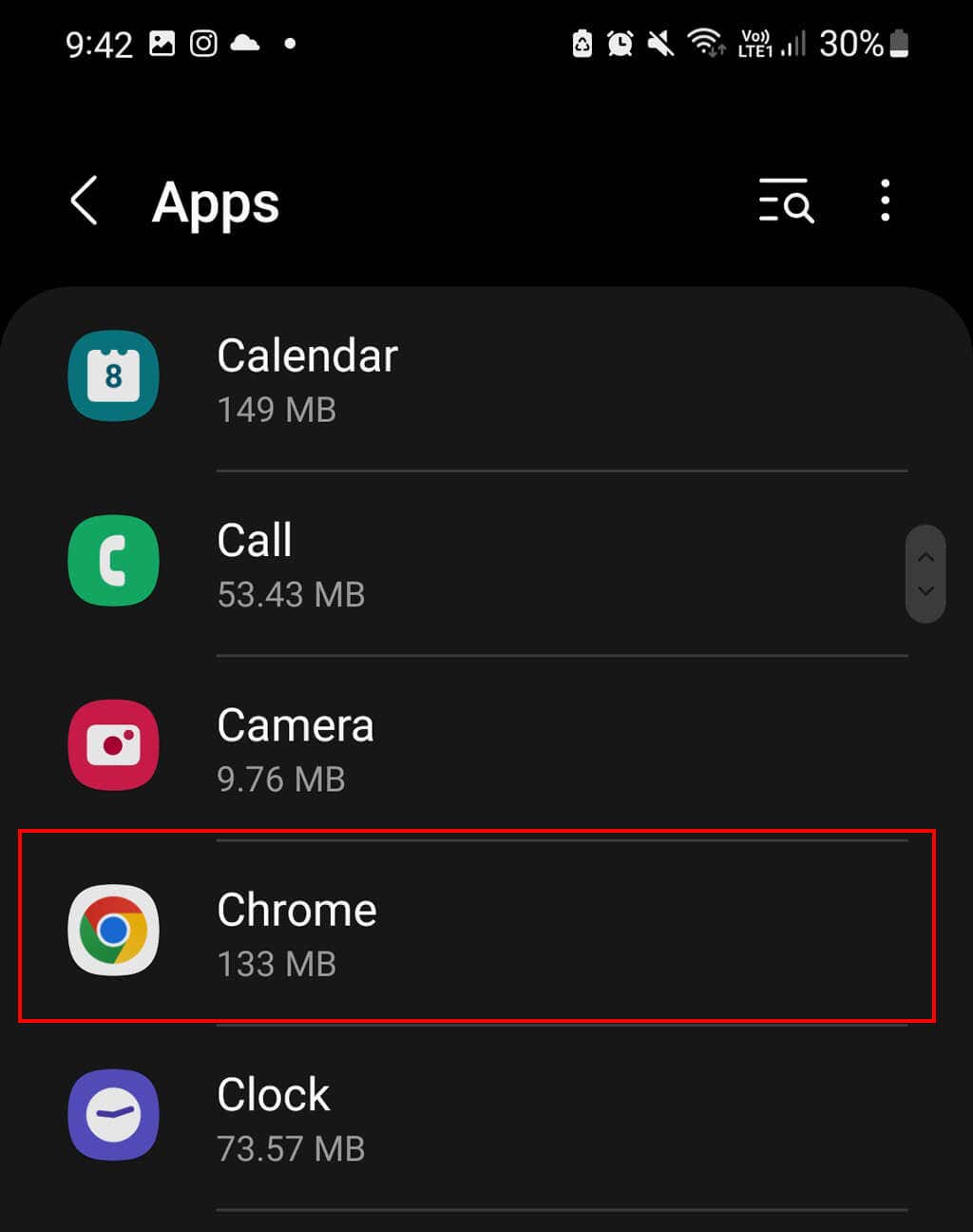
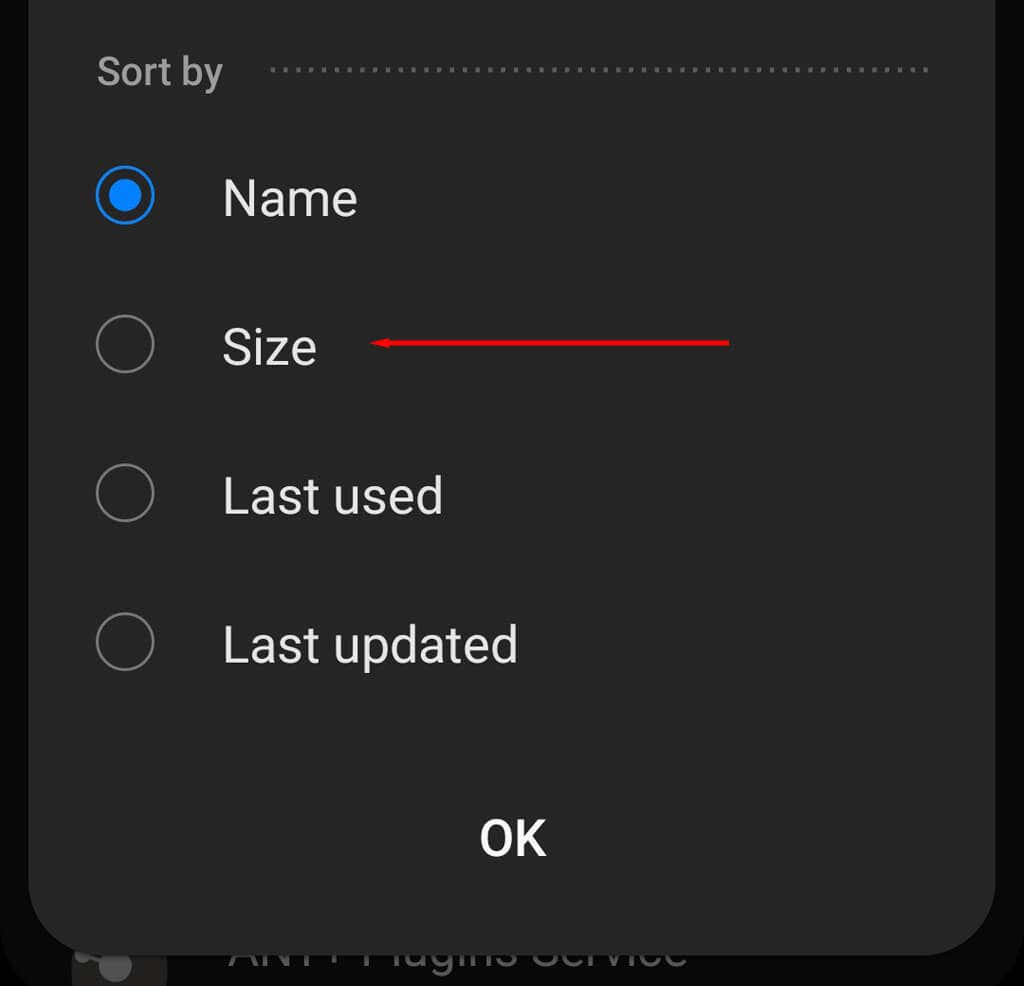
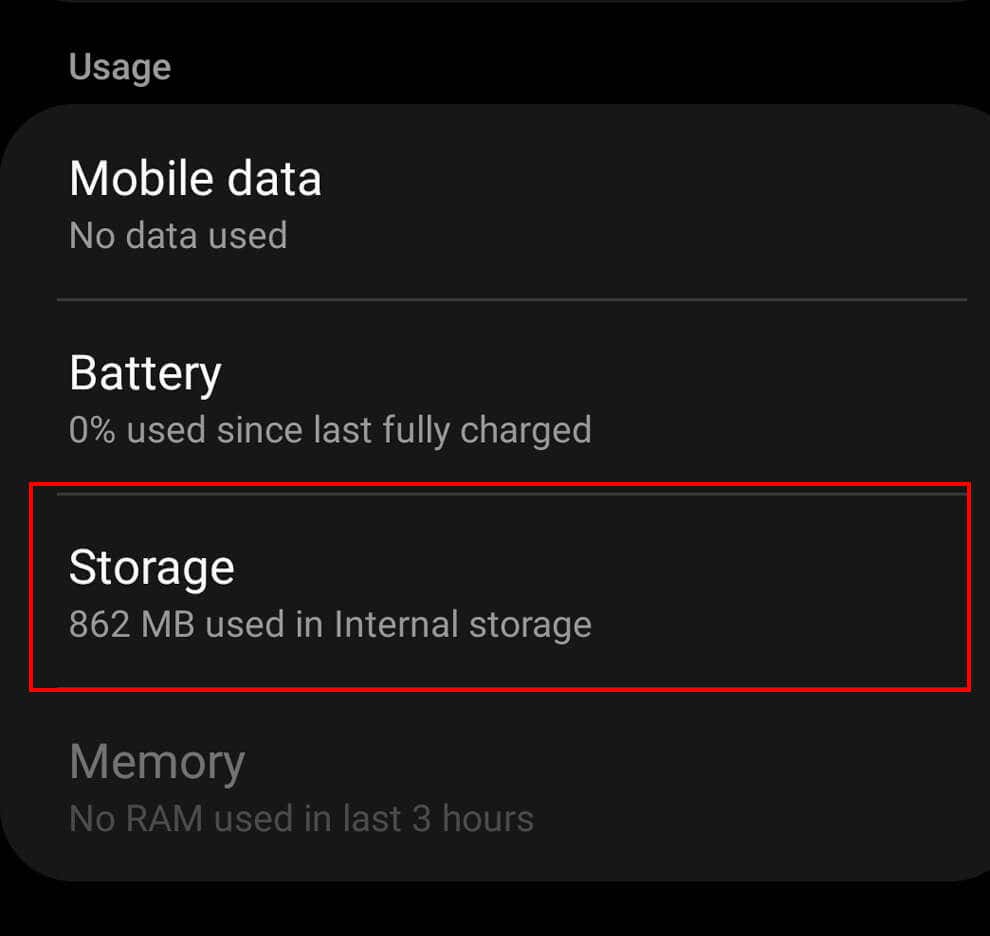
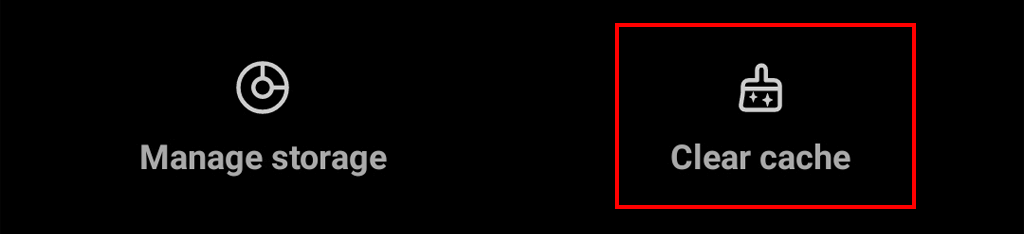
Nếu bạn có phiên bản Android cũ hơn, bạn có thể xóa tất cả các tệp và hình ảnh được lưu trong bộ nhớ đệm của điện thoại cùng một lúc. Để xóa bộ nhớ đệm của Android, hãy mở ứng dụng Cài đặtvà điều hướng tới Bộ nhớ>Dữ liệu đã lưu trong bộ nhớ đệm. Bạn sẽ được nhắc xóa tất cả các tệp bộ đệm. Nhấn vào OK.
Lưu ý:Để xóa bộ nhớ đệm của trình duyệt, bạn chỉ cần chọn trình duyệt internet phù hợp từ danh sách ứng dụng. Sau đó, bạn sẽ có thể xóa bộ nhớ đệm bằng cách làm theo các bước trên. Thay vào đó, nếu bạn muốn xóa dữ liệu duyệt web, dữ liệu trang web hoặc lịch sử duyệt web, hãy xem bài viết chuyên sâu của chúng tôi về cách thực hiện cho mọi trình duyệt.
Cách sử dụng tính năng Chăm sóc thiết bị để xóa bộ nhớ đệm trên điện thoại của bạn
Samsung đã phát triển một ứng dụng có tên Chăm sóc thiết bị. Ứng dụng này có thể tự động quét và tối ưu hóa điện thoại Samsung của bạn, xóa bộ nhớ đệm của ứng dụng nếu cần. Ứng dụng này cũng đóng các ứng dụng nền, quản lý việc sử dụng pin và quét phần mềm độc hại.
Để sử dụng Chăm sóc thiết bị, Samsung khuyên bạn trước tiên nên kiểm tra xem điện thoại của mình đã được cập nhật chưa. Để làm như vậy:
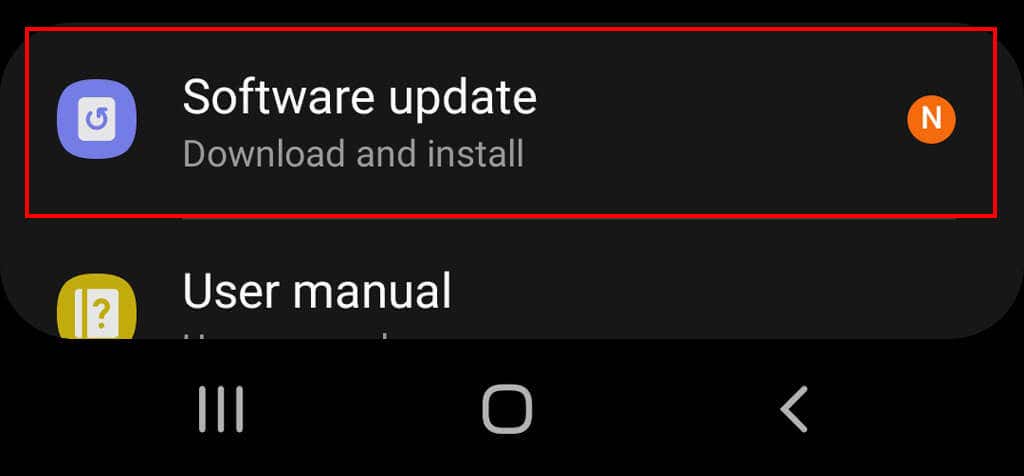
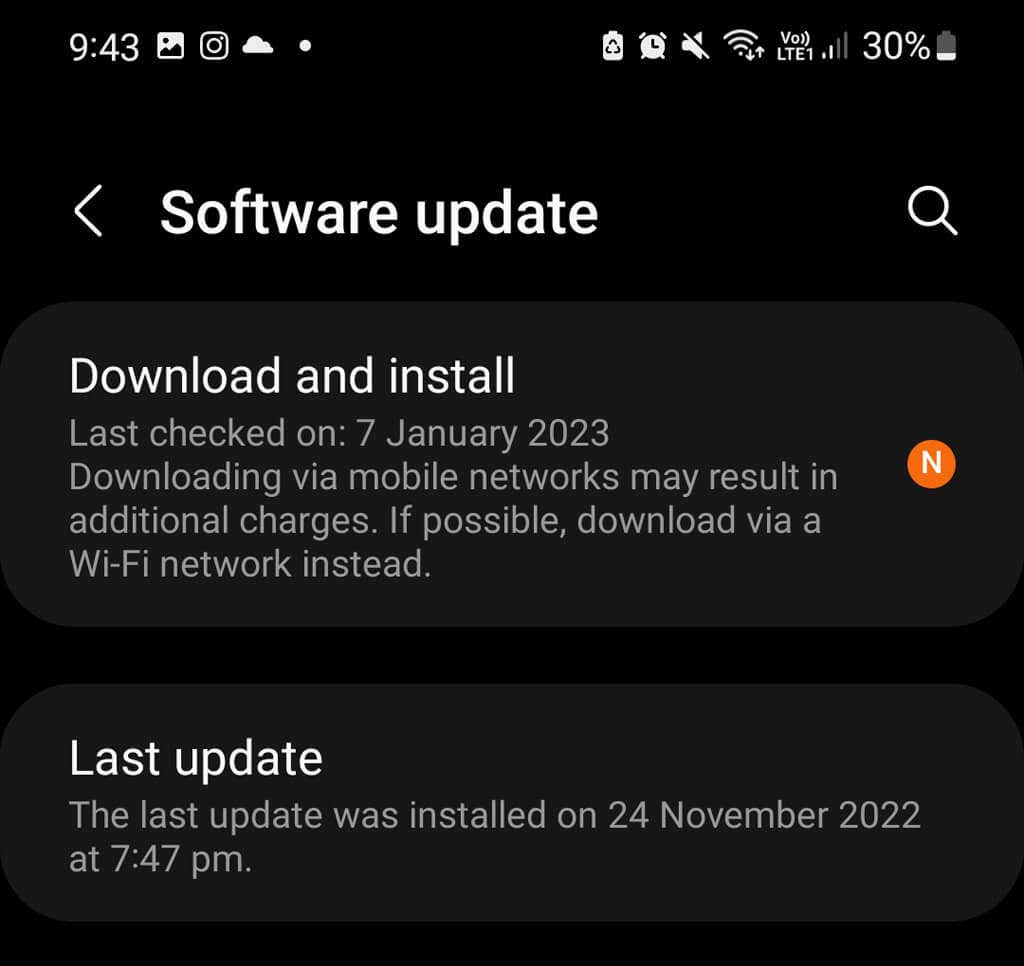
Sau khi cập nhật, bạn có thể sử dụng Chăm sóc thiết bị như sau:
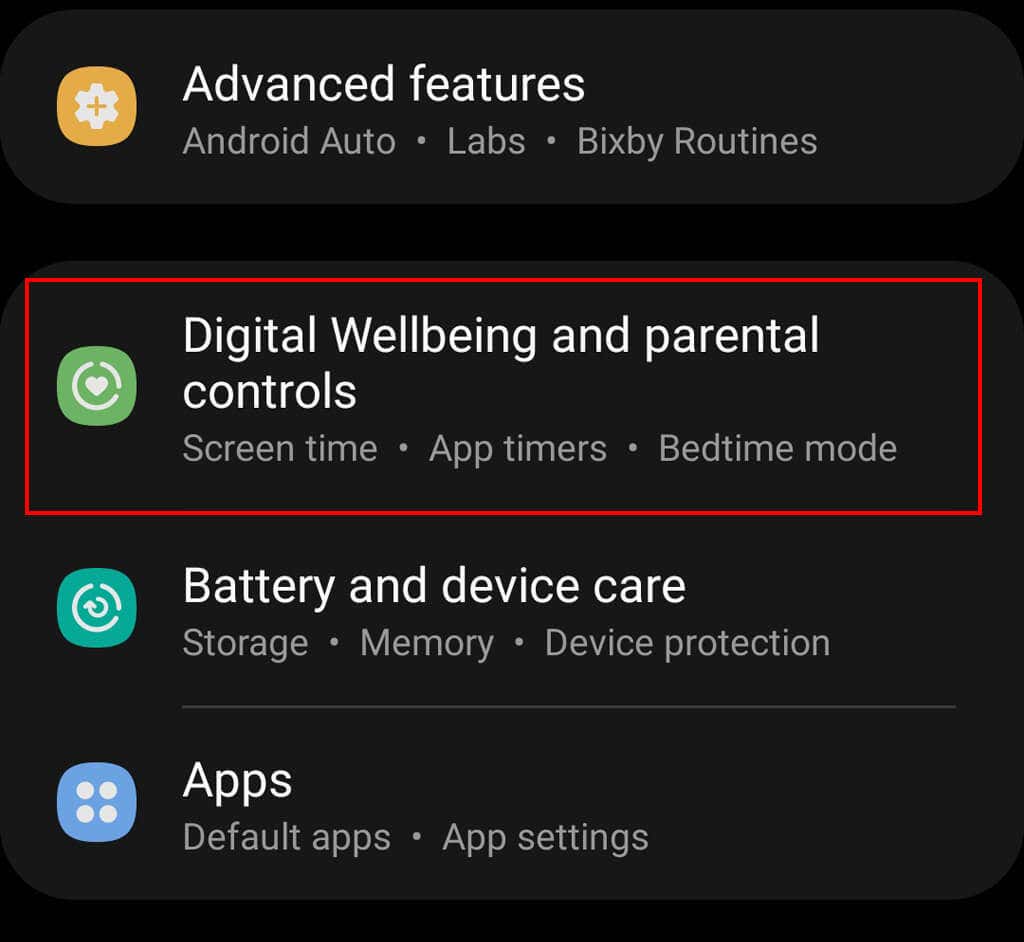
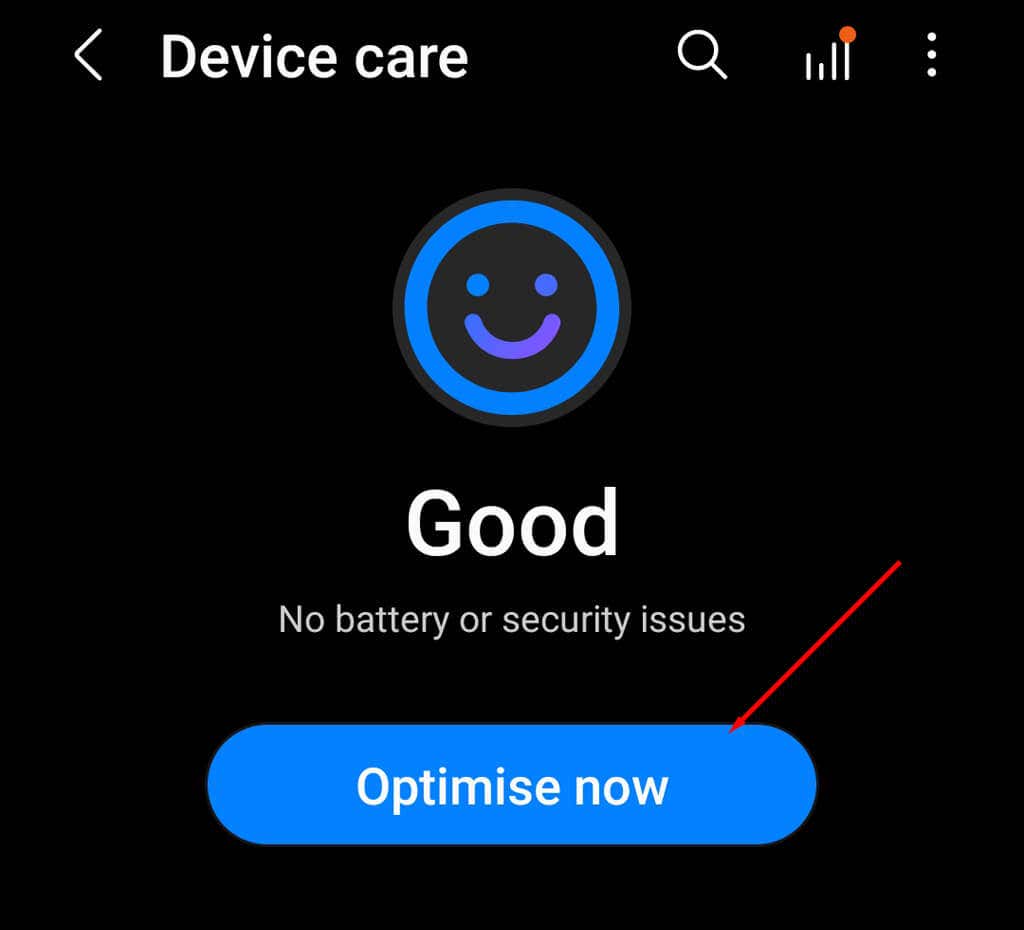
Bạn nên xóa bộ nhớ đệm thường xuyên như thế nào?
Điện thoại Android có cơ chế tích hợp sẵn để xóa các tệp cũ, không sử dụng trong hệ thống điện thoại của bạn. Xóa bộ nhớ đệm theo cách thủ công thực sự có thể phản tác dụng — nó có thể khiến ứng dụng của bạn hoạt động kém hơn và làm chậm điện thoại của bạn.
Bạn chỉ nên xóa các tệp được lưu trong bộ nhớ đệm của ứng dụng khi chúng bị hỏng, ứng dụng hoạt động kém hoặc bạn sắp hết dung lượng lưu trữ. Bạn cũng có thể muốn xóa mọi dữ liệu cá nhân được lưu trong bộ nhớ đệm để bảo vệ quyền riêng tư của mình.
.